织梦模板, DEDECMS V5657 GBK 安装第三步求解决,,,不会安装
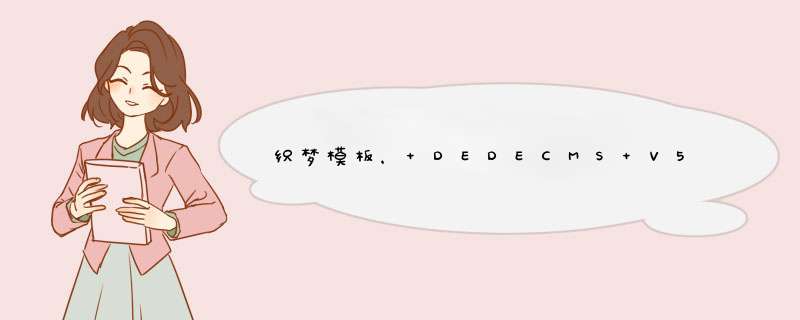
可能原因如下:
模板选择不正确或者模板主页为空。
模板主页的地址未设置正确
建议通过浏览器审查元素查看一下具体原因,查看代码有没有正常显示,如果没有那可能就是模板是空文件。
如果实在无法解决,建议付费找人处理。
考虑到中小型网站中Dedecms使用概率较高,今天我们特地邀请了百度站长社区版主—洪石陈来为大家做Dedecms移动适配分享。
第一步:安装Dedecms移动站点的两种方式
(1)下载新版本直接安装使用,Dedecms版本:V57SP1正式版(2015-06-18)该版本包含旧版本所没有的移动站点功能。
(2)老版本升级(仅针对增加移动站点功能),下载最新版本(注意网站编码需与原站一致),复制压缩包中以下文件到原站对应目录下:
注意:如果原站有非默认模板,如某栏目模板为/templets/defaultst_default_newshtm,可将/templets/defaultst_default_mhtm复制一份改名为list_default_news_mhtm。
即:pc端网站模板需有对应的移动端网站模板,后者文件名为前者文件名后“_m”。
安装或升级dedecms完成,此时应该就可以进行移动跳转适配了,但,dedecms20150618版本提供的移动站点功能在使用过程中发现一些问题,需要进行修改后才可正常使用,所以有了下面的dedecms修改步骤…
第二步:修改Dedecms
(1)原站如做了将DATA移到根目录外的安全设置,需修改/m/indexphp代码:
if(!file_exists(dirname(__FILE__)'//data/commonincphp'))
{
header('Location:install/indexphp');
exit();
}
将其中//data/commonincphp改为///data/commonincphp,或直接将以上5行代码删除。
(2) 移动站点首页在会第一次访问时自动生成首页静态文件,前提是/m/目录需设置为可写权限,否则将无法正常更新。之后更新首页静态文件需登陆后台手动更新:在“更新主页HTML”中将“选择主页模板”改为“default/index_mhtm”,将“主页位置”改为“/m/indexhtml”,再生成主页静态文件。
注:该版本号称“自动生成HTML版”,但默认移动站模板里却有<ahref="indexphp">的动态首页链接,需替换为<ahref="indexhtml">静态链接形式。
※如觉得使用静态页面麻烦,想将首页设置为动态浏览,可修改/m/indexphp:
$row['showmod']= isset($row['showmod']) $row['showmod'] : 0;
if ($row['showmod'] == 1)
{
$pv->SaveToHtml(dirname(__FILE__)'/indexhtml');
include(dirname(__FILE__)'/indexhtml');
exit();
}
else {
$pv->Display();
exit();
}
以上代码替换为一行:$pv->Display();
第三步:首页“图文资讯”部分的url为pc端链接,修改为移动端链接:
搜索模板/templets/default/index_mhtm中所有<a href="[field:arcurl/]"> ,替换为<ahref="viewphpaid=[field:id/]">
第四步:通用头部含有搜索框,搜索跳转至pc端搜索页面,建议删除:
在/templets/default/header_mhtm中删除以下代码:
<form class="am-topbar-form am-topbar-leftam-form-inline am-topbar-right" role="search"action="{dede:globalcfg_cmsurl/}/plus/searchphp">
<input type="hidden" name="mobile"value="1" />
<input type="hidden" name="kwtype"value="0" />
<div class="am-form-group">
<input name="q" type="text"class="am-form-field am-input-sm" placeholder="输入关键词">
</div>
<button type="submit" class="am-btnam-btn-default am-btn-sm">搜索</button>
</form>
第五步: 移动站点默认使用二级目录,但目前移动适配需要使用二级域名(前段时间是可以使用二级目录的,但目前已调整,不能再提交二级目录),所以我们要设置移动站可通过二级域名访问,解析二级域名至网站所在服务器ip,并在服务器/空间上将二级域名绑定到/m/目录。
成功设置二级域名后,通过二级域名浏览网站会发现均无法显示,原因是路径有误——路径为“/uploads/x/yjpg”
相对根目录路径形式,在pc站页面中显示正常,因为pc站域名下存在该目录,而二级域名绑定的是二级目录,其中并不存在该目录,
所以访问会返回 404错误。对此,有多种解决方案,下面提供两个思路(示例pc站:wwwnt090com;移动站:mnt090com):
(1)URL 重写(推荐)
将对http://mnt090com/uploads/的访问重写 至http://wwwnt090com/uploads/,apache环境下,在/m/目录中的htaccess(如无则需新建)中增加以下代码即可:
RewriteEngine on
RewriteCond %{http_host} ^mnt090com [NC]
RewriteRule ^uploads/()$ http://wwwnt090com/uploads/$1 [L]
iis环境下类似规则。
(2)修改模板路径
在所有移动端模板中的<head></head>中增加:
<base href="http://wwwnt090com" />
再将代码中的
“<a href="listphp”改为完整路径“<a href="http://mnt090com/listphp”
“<a href="viewphp”改为完整路径“<a href="http://mnt090com/viewphp”
另:需将根目录下的/images/defaultpicgif(缩略图默认)复制到/m/目录下,否则列表页中如存在无缩略图的文章,对应缩略图位置会无法正常显示。
其他:
1、如有栏目不想在首页下方列表区域或通用头部显示,可在后台对应的栏目管理/常规选项中设置隐藏。
2、为了更好的实现pc端和移动端匹配效果,可在pc端模板增加类似如下代码:
首页
<meta http-equiv="mobile-agent"content="format=xhtml;url={dede:globalcfg_mobileurl/}/">
<scripttype="text/javascript">
if(windowlocationtoString()indexOf('pref=padindex')!= -1){}else{if(/AppleWebKitMobile/itest(navigatoruserAgent) || (/MIDP|SymbianOS|NOKIA|SAMSUNG|LG|NEC|TCL|Alcatel|BIRD|DBTEL|Dopod|PHILIPS|HAIER|LENOVO|MOT-|Nokia|SonyEricsson|SIE-|Amoi|ZTE/test(navigatoruserAgent))){if(windowlocationhrefindexOf("mobile")<0){try{if(/Android|WindowsPhone|webOS|iPhone|iPod|BlackBerry/itest(navigatoruserAgent)){windowlocationhref="{dede:globalcfg_mobileurl/}/";}elseif(/iPad/itest(navigatoruserAgent)){}else{}}catch(e){}}}}
</script>
栏目页
<metahttp-equiv="mobile-agent"content="format=xhtml;url={dede:globalcfg_mobileurl/}/listphptid={dede:fieldid/}">
<scripttype="text/javascript">
if(windowlocationtoString()indexOf('pref=padindex')!= -1){}else{if(/AppleWebKitMobile/itest(navigatoruserAgent) ||(/MIDP|SymbianOS|NOKIA|SAMSUNG|LG|NEC|TCL|Alcatel|BIRD|DBTEL|Dopod|PHILIPS|HAIER|LENOVO|MOT-|Nokia|SonyEricsson|SIE-|Amoi|ZTE/test(navigatoruserAgent))){if(windowlocationhrefindexOf("mobile")<0){try{if(/Android|WindowsPhone|webOS|iPhone|iPod|BlackBerry/itest(navigatoruserAgent)){windowlocationhref="{dede:globalcfg_mobileurl/}/listphptid={dede:fieldid/}";}elseif(/iPad/itest(navigatoruserAgent)){}else{}}catch(e){}}}}
</script>
文章页
<meta http-equiv="mobile-agent"content="format=xhtml;url={dede:globalcfg_mobileurl/}/viewphpaid={dede:fieldid/}">
<script type="text/javascript">
if(windowlocationtoString()indexOf('pref=padindex') !=-1){}else{if(/AppleWebKitMobile/itest(navigatoruserAgent) ||(/MIDP|SymbianOS|NOKIA|SAMSUNG|LG|NEC|TCL|Alcatel|BIRD|DBTEL|Dopod|PHILIPS|HAIER|LENOVO|MOT-|Nokia|SonyEricsson|SIE-|Amoi|ZTE/test(navigatoruserAgent))){if(windowlocationhrefindexOf("mobile")<0){try{if(/Android|WindowsPhone|webOS|iPhone|iPod|BlackBerry/itest(navigatoruserAgent)){windowlocationhref="{dede:globalcfg_mobileurl/}/viewphpaid={dede:fieldid/}";}elseif(/iPad/itest(navigatoruserAgent)){}else{}}catch(e){}}}}
</script>
代码中的{dede:globalcfg_mobileurl/}部分要替换为包含“http://”的二级域名(即:http://mnt090com),如不想修改模板里的相关代码,也可修改/include/commonincphp中的$cfg_mobileurl变量赋值为二级域名。
以上代码为dedecms新版模板所使用,第一行<meta>标签代码为百度发现跳转适配关系的方式(可同时使用)之一——“Meta标记”,下面几行javascript代码的功能是识别是否移动端设备访问,如是则将当前pc端页面自动跳转到匹配的移动端页面。
另外,还可使用<link>标签以便于百度更好地发现PC站和移动站的移动适配关系,在模板的<head></head>标签内加入如下代码:
PC站首页模板:
<link rel="alternate" media="only screen and(max-width: 640px)" href="http://mnt090com" >
PC站栏目页模板:
<link rel="alternate" media="only screen and(max-width: 640px)"href="http://mnt090com/listphptid={dede:fieldid/}" >
PC站文章页模板:
<link rel="alternate" media="only screen and(max-width: 640px)" href=" http://mnt090com/viewphpaid={dede:fieldid/}">
移动站首页模板:
<link rel="canonical"href="http://wwwnt090com/ "/>
栏目页模板:
<link rel="canonical"href="http://wwwnt090com{dede:type typeid='0' row=1}[field:typelink/]{/dede:type}"/>
文章页模板:
<link rel="canonical"href="http://wwwnt090com/{dede:fieldidrunphp='yes'}$id=@me;@me='';$url=GetOneArchive($id);@me=$url['arcurl'];{/dede:fieldid}"/>
至此,移动站架设基本成型。
提交移动跳转适配
URL对应关系示例:
很简单啦!按着我的步骤来
1~解压你的模板,
2~将模板文件复制到你网站的模板文件夹里,该替换的就替换,
3~更新!
这是替换型的模板,针对模板文件不全的,
第二种方法是针对全站模板的〔也就是有全站样式CSS,主页模板,头部模板,尾部模板,频道~列表页模板,文章页模板,〈搜索模板,登录模板〉等〕如果模板文件夹里有这些文件就可以采用这种方法,简称并列共存更改法,具体方法如下
1,解压模板,确认是全站模板
2,更改模板文件夹的名字,改成简短,容易理解的名,不可用中文,建议用字母,〈默认应该是模板提供网站的域名〉
3,将模板文件复制到模板文件夹里'也就是存放原模板的文件夹,改过名就不会提示替换了
4,进入后台,点系统~基本参数~更改默认模板文件名为你刚刚改的那个文件夹名〈在是否复选下面〉然后点确定
5,点生成~更新主页~选择主页模板,这里选你模板文件夹里的index模板〈主页模板〉然后生成主页
6,点更新全站就ok
很简单吧
1
登陆DedeCMS织梦程序的后台→核心→频道模型→自由列表管理→增加列表
2
填写相关参数:
①首页的列表文件,建议直接放在根目录:{cmspath};
②勾选“不使用目录默认主页”,这样首页功能可以正常使用;
③命名规则改为:{listdir}/index_{page}html,生成的页面为inetx_1html、index_2html;
④最大列出页数、关键字、列表描述等其他参数请自行设置。
3
循环内的单行记录样式(InnerText),这里和首页的日志文章调用是差不多的。只需要把{dede:arclist } 这里的代码复制出来{/dede:arclist}即可使用。
4
在默认的模板目录下创建一个index_listhtml模板文件并加入调用代码。
日志文章的调用代码:{dede:freelist/}
分页链接的调用代码:{dede:pagelist listitem="info,index,end,pre,next,pageno" listsize="5"/}
具体可参考默认的list_freehtm文件代码。
5
登陆DedeCMS织梦程序的后台→核心→频道模型→自由列表管理→首页分页→更新
6
设置好 起始ID、结束ID、每批生成个数,点击生成html文件
我们完成了环境的准备之后,下面就可以通过在浏览器中输入安装向导的网址开始进行DedeCMS的安装,在安装完成之后我们就可以看到我们的站点。
我们下载下来通常是一个压缩包,将其解压,然后将upload文件夹中的文件上传到网站的根目录中。
提示:安装包解压后,一般含有使用协议、安装说明及版本说明几个文件,新人在第一次使用的时候希望阅读下相关的说明。
1我们在浏览器中打开http://你的网址/install/indexphp ,开始进行安装。
2选中“我已经阅读并同意此协议”点击继续,这里系统跳转到环境检测页面。
这里我们对系统环境做一个简单的说明:
DedeCMS是基于PHP和MySQL技术开发,可以同时使用在Windows、Linux、Unix平台,其具体环境如下:
◆Windows 平台 IIS/Apache + PHP4/PHP5 + MySQL3/4/5
如果在windows环境中使用,建议用DedeCms提供的DedeAMPZ套件以达到最佳使用性能。
◆Linux/Unix 平台 Apache + PHP4/PHP5 + MySQL3/4/5 (PHP必须在非安全模式下运行) 建议使用平台 Linux + Apache22 + PHP52 + MySQL50
◆PHP必须环境或启用的系统函数 [√]allow_url_fopen [√]GD扩展库
[√]MySQL扩展库 [√]系统函数(phpinfo、dir)
2如果环境检测全部正确([√]),我们点击“继续”进入“参数配置”
3首先我们配置“数据库设定”部分的参数,这里我们涉及到几个概念“数据库主机”、“数据库名称”、“数据库用户”、“数据库密码”、“数据表前缀”、“数据库编码”。
如果您使用的是虚拟主机或者合租服务器,一般空间商都会提供给你相关的数据,如果你是自己配置服务器或者本地测试,一般在环境架设时候会有相关的信息提示。
以 DedeAMPZ为例,因为Apache和MySQL共同安装在一台计算机上,所以数据库主机地址为“localhost”,数据库名称我们这是设置为默 认“dedecmsv53”,数据库用户名为“root”、密码为MySQL数据库默认密码“123456”,表前缀为“dede_”。
说 明:数据表前缀是为了方便一个数据库中存放多个程序的数据库,例如你一个数据库需要安装两个DedeCMS系统,第一个系统数据表前缀可以设置为 “dedea_”,第二个数据表可以设置为“dedeb_”,因为表前缀不同,数据表在数据库中存在的表名也不相同,例如第一个系统的管理员账号存放的数 据表则为“dedea_admin”,第二个数据表名为“dedeb_admin”,这样他们两个系统的数据库就可以共存在一个Mysql数据库中。
4网站设置中需要注意的是填写你的“网站网址”和“CMS安装目录”,其中“CMS安装目录”如果你安装在网站根目录不需要去理会,如果你安装在根目录的某个文件夹下需要进行相关的设置(程序会自动检测)。
5点击“继续”,完成DedeCMS的安装,到这里为止,我们的安装已经完成了,下面就是我们开始使用DedeCMS
6点击[登陆网站后台],网址自动转向到http://wwwyoursitecom/dede/loginphp(yoursite代表你的网站),输入我们安装时候填写的管理员用户名和密码,以超级管理员身份登陆系统。
提示:系统默认管理路径是dede,登陆管理后台可以通过地址http://wwwyoursitecom/dede/loginphp进行访问,但是为了确保系统的安全,建议新人在安装完成之后修改后台的管理路径,例如:myadmin,这样你可以通过http://wwwyoursitecom/myadmin/loginphp登陆,别人就不容易猜到你的后台地址。
“模块”——“辅助插件”——“广告管理 ”——“[增加一个新广告]”——按添加的要求填写,填完成点击“确定”——跳转回到“广告管理列表页”——点击列表中的“管理”项下面的"[JS]",进入到“广告管理::获取JS ”
页面,复制广告的JS调用代码:如,“<script src='/plus/ad_jsphpaid=2' language='javascript'></script>”
接下来打开“模板”——默认模板管理——在模板文件列表中找到文件“headhtm 列表页头部模板”,点击[修改] ——找到代码“
<div class="banner"><script src='/plus/ad_jsphpaid=2' language='javascript'></script> </div>
<div class="banner2"><script src='/plus/ad_jsphpaid=1' language='javascript'></script> </div>
”
然后把其中的Javascript的代码换成你刚才复制的JS代码,
然后回到“生成”——“更新主页HTML ”即可。
其实非常简单,你进入后台找到
模板(不是模块)→智能标记向导
到了这里你会看见 上面有四个单选框,分别是四种显示方式。
选择你所需要的版面样式后,选择所要调用的栏目、调用条数、显示列数、标题长度。
最后点击“生成模板标记”
下方就会出现一个模板标记 例如:
---------------------------------------------------------------------------------
{dede:arclist row='10' titlelen='24' orderby='pubdate' typeid='1' idlist=''}
·[field:textlink/]([field:pubdate function=MyDate('m-d',@me)/])<br/>
{/dede:arclist}
---------------------------------------------------------------------------------
{dede:arclist row='10' titlelen='24' orderby='pubdate' typeid='1' idlist=''}
这个是循环头部,
里面row='10'代表了调用条数。
titlelen='24' 标题长度
typeid='1'栏目ID1的栏目文章所有文章。
-----------------
·[field:textlink/]([field:pubdate function=MyDate('m-d',@me)/])<br/>
以上是文章显示方式。
[field:textlink/] 这里是文章标题。
([field:pubdate function=MyDate('m-d',@me)/]) 这里是文章后的时间,例如:(01-13)
-----------------
{/dede:arclist}这个是底部,很多人也许不会在意,但是千万别忘记这个底部。
如果你没有加上底部,我敢很负责人的告诉你,你的网站绝对是搓板的。
好了这些都是我一字一句的打出来的,希望你能通过。如果对dedecms二次开发有兴趣。
欢迎来我的BLOG观看相关文章:http://hibaiducom/djlyr






0条评论